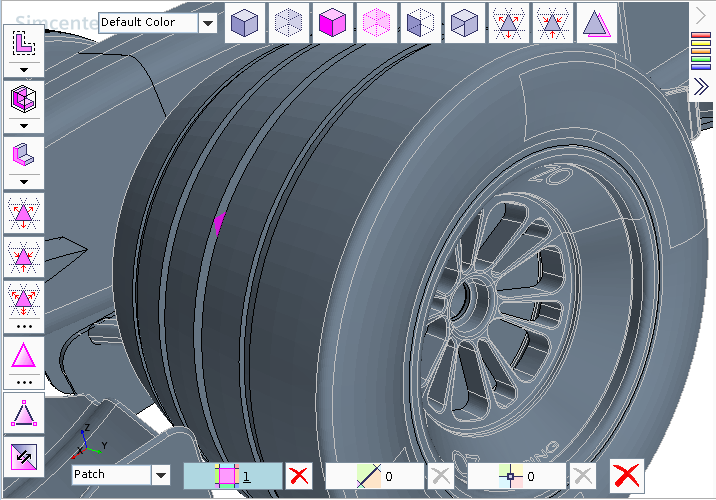使用单项选择或基于块的选择
借助表面修复工具,您可以在执行修复、组织和诊断操作期间使用两种选择模式。
- 单独
- 在“单独”模式下,可以选择构成每个表面上的网格的单个面(三角形或四边形)。右键单击任意面时,右键菜单会提供几个选项,用于选择一组面(从选定的面开始)。
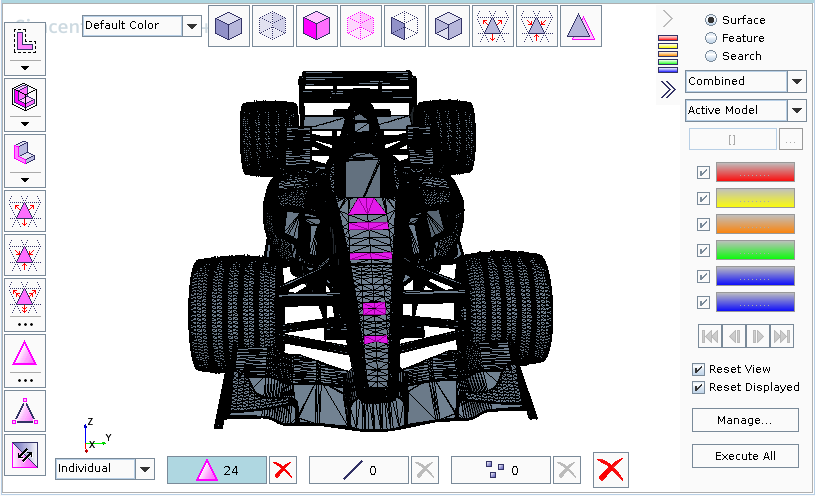
- 块
- 在“块”模式下,可以从周长由基础 CAD 几何决定的块中进行选择。块将一组连续的三角形或四边形包围起来。在“块”模式下,模型会与网格化块表面一起显示。
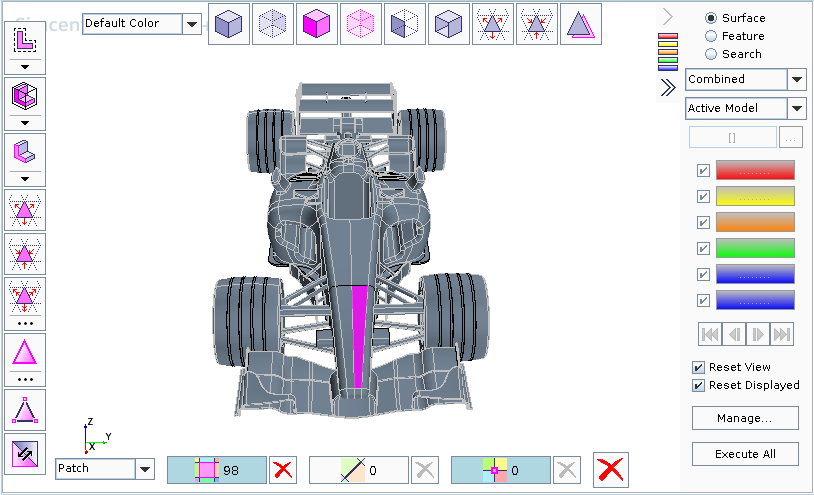
-
要在这两种模式之间进行选择,单击场景底部位于面选择控件旁边的切换框,然后选择“单独”或“块”。
下图显示了模式选项:

在“块”模式下,网格显示已关闭,并且表面的块定义以灰色细线勾勒出来。如果存在部件曲线,则部件曲线会显示为黑色细线(例如,参见上图中的轮胎)。
-
要查看网格,单击网格工具栏中的
 (显示所有网格)图标。
块轮廓在所有面颜色模式之间持续存在,因此您可以在查看块的同时显示零部件表面和零部件。
(显示所有网格)图标。
块轮廓在所有面颜色模式之间持续存在,因此您可以在查看块的同时显示零部件表面和零部件。
在“单独”模式下,选择复表面上的边和节点等实体会很耗时,并且需要多次点击鼠标。
-
要以更高精度选择边,切换到“块”模式,然后双击要选择的边。
下图显示了使用两种模式在曲线体周围进行智能选择(双击一个边)的示例。在“单独”模式下,双击所需的边无法获得正确的结果。所选路径偏离沿体的预期线。但是,使用“块”模式双击同一个初始边可获得所需的结果。
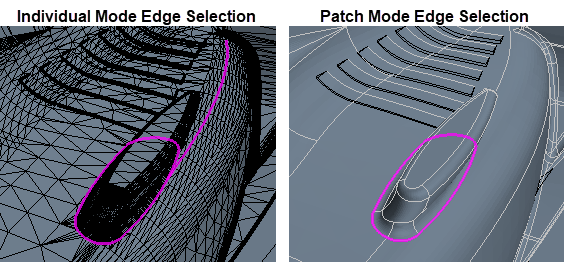
要提高选择效率,可以在“块”模式和“独立”模式之间切换。下一步介绍了一个示例,该示例在选择轮胎螺纹时将两种模式结合使用。
-
要从单个三角形启动块选择,执行以下操作: